Blender 2.9 ist verfügbar und bietet viele aufregende neue Funktionen für Linux-Benutzer, auf die sie sich freuen können! Wenn Sie es satt haben, auf ein offizielles Upgrade Ihres bevorzugten Linux-Betriebssystems zu warten, können Sie Ihre vorhandene Blender-Version manuell auf 2.9 aktualisieren. So geht's!
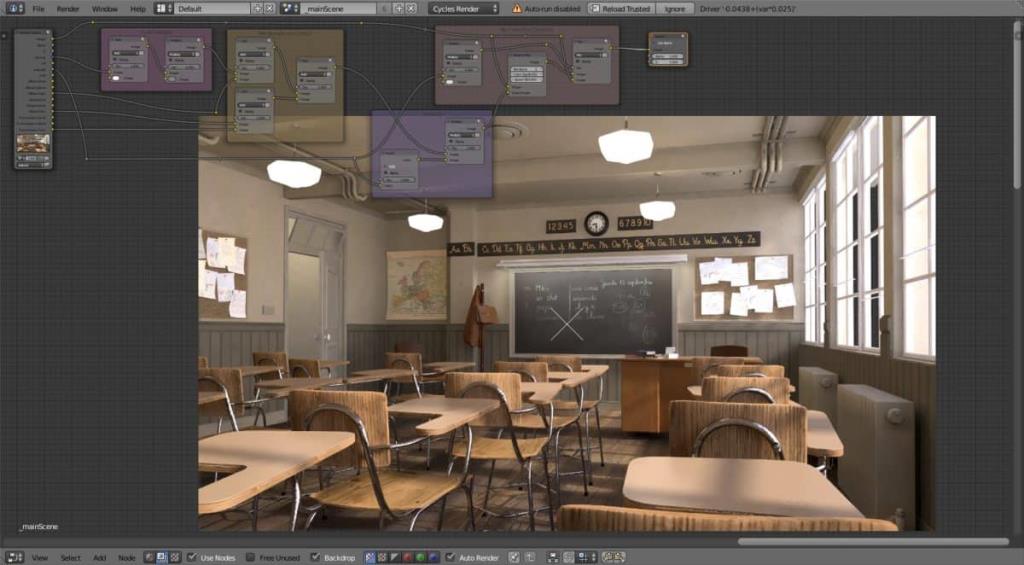
Ubuntu-Anleitung
Die neueste Version von Blender, die Ubuntu hat, ist Version 2.83. Es besteht die Möglichkeit, dass das Betriebssystem den Benutzern in absehbarer Zeit keinen Zugriff auf 2.9 über die offiziellen Repositorys gewährt. Infolgedessen müssen Ubuntu-Benutzer die Dinge selbst in die Hand nehmen.
Der beste Weg, um in Ubuntu auf Blender 2.9 zu aktualisieren, ist über ein inoffizielles PPA. Ein Fan von Blender pflegt dieses PPA, und es hat derzeit Version 2.9. Um das Upgrade zu starten, stellen Sie sicher, dass Blender bereits installiert ist und starten Sie ein Terminalfenster.
Sobald das Terminalfenster geöffnet und einsatzbereit ist, verwenden Sie den Befehl add-apt-repository , um die neue Blender-PPA zu Ihrem Linux-PC hinzuzufügen.
Hinweis: Haben Sie Probleme mit dem Blender PPA? Erwägen Sie stattdessen, die Snap- oder Flatpak-Anweisungen auszuprobieren! Sie bieten auch Blender 2.9 für Ubuntu-Benutzer an!
sudo add-apt-repository ppa:thomas-schiex/blender
Nachdem Sie das neue PPA zu Ihrem Ubuntu-System hinzugefügt haben, verwenden Sie den Update- Befehl. Dieser Befehl weist Ubuntu an, auszugehen, nach Software-Updates zu suchen und Software-Repositorys zu aktualisieren. Es wird auch das PPA einrichten.
sudo apt-Update
Nach dem Update- Befehl besteht der nächste Schritt darin, Blender zu aktualisieren. Verwenden Sie dazu den Upgrade- Befehl. Dieser Befehl installiert ausstehende Upgrades, einschließlich Blender 2.9.
Bitte beachten Sie, dass Sie 2.9 auf Ubuntu mit dem folgenden Befehl installieren können, wenn Sie Blender noch nicht installiert haben, nachdem Sie die PPA aktiviert haben.
sudo apt Blender installieren
Debian-Anweisungen
Leider bekommt Debian Linux nicht so schnell Updates wie andere Linux-Betriebssysteme. Infolgedessen wird Blender 2.9 wahrscheinlich in absehbarer Zeit nicht angezeigt. Wenn Sie jedoch Debian verwenden, können Sie Ihre Version immer noch auf 2.9 aktualisieren! So geht's.
Deinstallieren Sie zuerst die Version von Blender, die Sie aus den offiziellen Debian-Linux-Repositorys installiert haben. Es ist veraltet und wird nicht benötigt.
sudo apt-get Mixer entfernen -y
Nachdem Sie Blender von Ihrem Linux-PC entfernt haben, fahren Sie mit dem Snap-Paket oder den Flatpak-Anweisungen in diesem Handbuch fort. Sowohl Snap als auch Flatpak haben die neueste Version von Blender (ab sofort 2.9), und Sie können sie sehr schnell unter Debian zum Laufen bringen!
Arch Linux-Anleitung

Arch Linux ist eines dieser Linux-Betriebssysteme, das seinen Benutzern so schnell wie möglich Upgrades bietet. Dazu gehört auch Blender. Derzeit ist Blender 2.9 in den offiziellen Software-Repositorys von Arch Linux zur Installation bereit.
Wenn Sie eine vorhandene, aber veraltete Version von Blender unter Arch Linux haben, erhalten Sie 2.9, indem Sie einfach den folgenden Update-Befehl ausführen.
sudo pacman -Syyu
Sie haben Blender nicht auf Ihrem Arch Linux-System installiert, möchten aber Blender 2.0 zum Laufen bringen? Führen Sie den folgenden Befehl aus, um ihn zu installieren.
sudo pacman -S-mixer
Fedora-Anweisungen
Fedora Linux ist, ähnlich wie Arch, im Vergleich zu anderen Linux-Betriebssystemen der Kurve etwas voraus. Aktuell steht sowohl Fedora 33 als auch Rawhide Blender 2.9 für Benutzer zur Verfügung. Wenn Sie die neue Version unbedingt ausprobieren möchten, müssen Sie nur den Upgrade-Befehl ausführen.
sudo dnf upgrade
Oder, wenn Sie Blender nicht auf Ihrem Fedora Linux-System eingerichtet haben, können Sie es mit dem folgenden dnf install- Befehl unten installieren .
sudo dnf blender installieren
OpenSUSE-Anweisungen
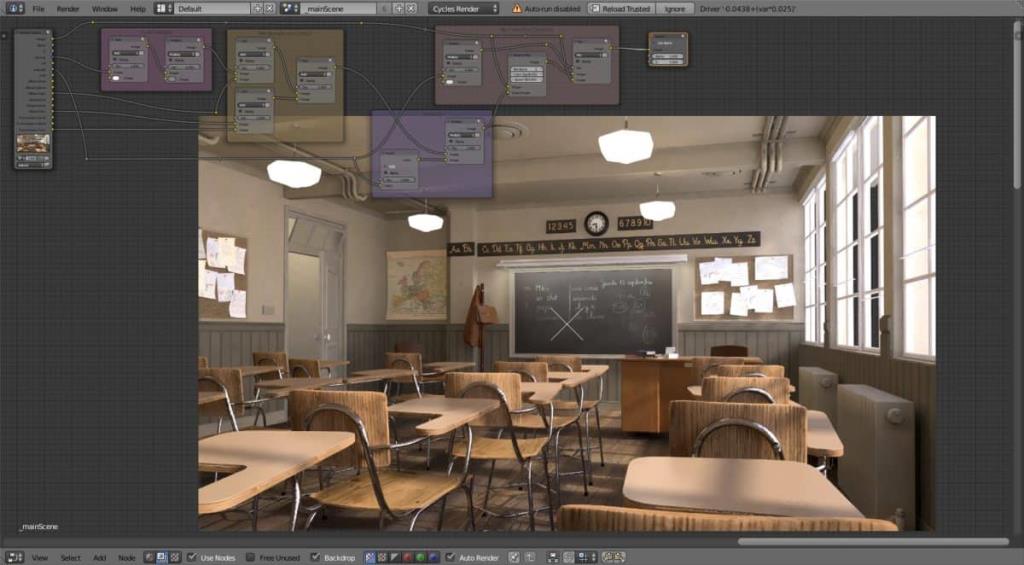
Blender 2.9 unter OpenSUSE zu bekommen, ist ein bisschen gemischt. Es hängt alles von der Version ab. Der Tumbleweed-Zweig von OpenSUSE hat 2.9, der stabilere LEAP-Zweig jedoch nicht.
Wenn Sie Tumbleweed verwenden und Blender 2.9 benötigen, können Sie mit dem folgenden Upgrade-Befehl darauf aktualisieren.
sudo zypper hoch
Wenn Sie OpenSUSE LEAP 15.2 oder 15.1 verwenden, können Sie Blender 2.9 erhalten, jedoch nicht über die offiziellen Repositorys. Deinstallieren Sie stattdessen die Version, die Sie derzeit verwenden, mit dem folgenden Befehl.
sudo zypper Mixer entfernen
Befolgen Sie nach dem Entfernen von Blender stattdessen die Flatpak- oder Snap-Pakete, da beide 2.9 für LEAP bereitstellen.
Flatpak-Anleitung
Wenn Sie eine Linux-Distribution wie Debian, OpenSUSE Leap oder ein Linux-Betriebssystem ohne Blender-Unterstützung verwenden, ist Flatpak eine großartige Möglichkeit, auf Version 2.9 zu aktualisieren. Um zu starten, müssen Sie die Flatpak-Laufzeit aktivieren . Geben Sie nach dem Aktivieren der Laufzeit die beiden folgenden Befehle ein, und Blender 2.9 wird installiert.
flatpak remote-add --if-not-exists flathub https://flathub.org/repo/flathub.flatpakrepo flatpak install flathub org.blender.Blender
Du hast Blender bereits über Flatpak installiert und möchtest auf 2.9 upgraden? Führen Sie den folgenden Flatpak-Aktualisierungsbefehl aus .
sudo Flatpak-Update
Snap-Anleitung
Blender 2.9 ist als Snap-Paket erhältlich. Wenn Sie damit loslegen möchten , aktivieren Sie Snapd auf Ihrem Linux-PC . Verwenden Sie dann den folgenden Befehl snap install , um 2.9 zum Laufen zu bringen.
sudo snap install blender
Sie haben bereits Blender, möchten aber 2.9? Verwenden Sie den Befehl snap refresh , um die neue Version davon zu installieren.
sudo snap aktualisieren

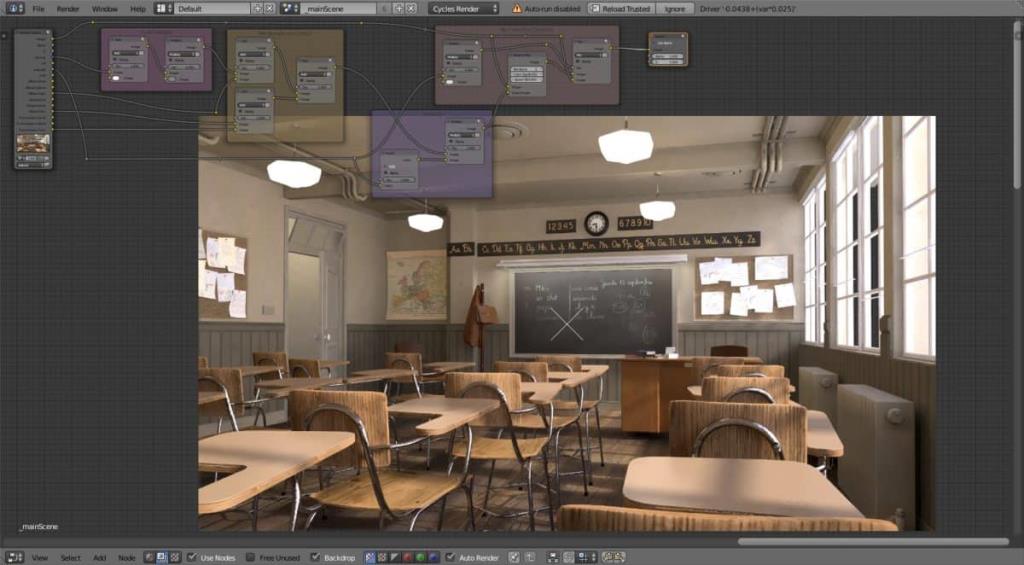

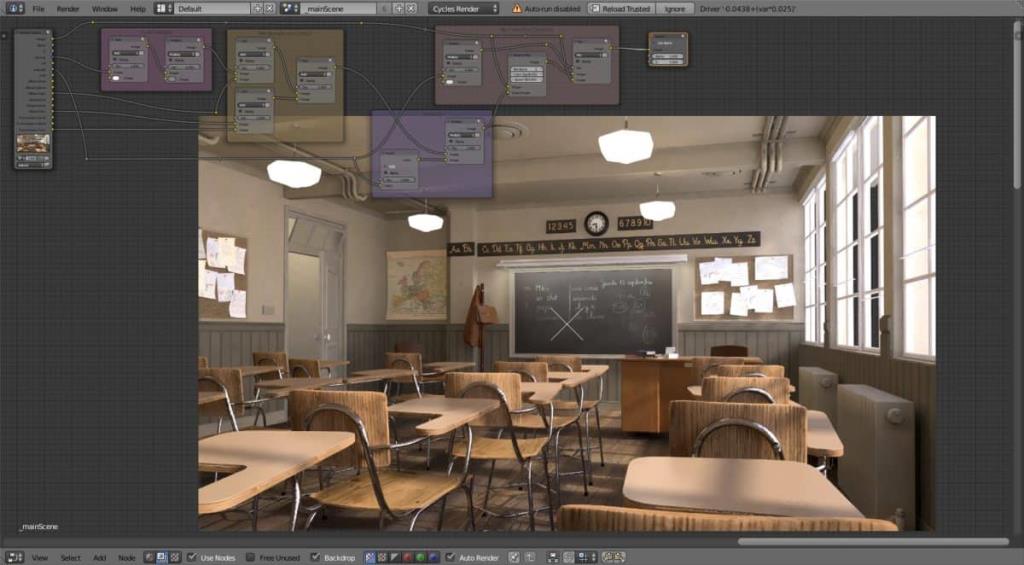


![Laden Sie FlightGear Flight Simulator kostenlos herunter [Viel Spaß] Laden Sie FlightGear Flight Simulator kostenlos herunter [Viel Spaß]](https://tips.webtech360.com/resources8/r252/image-7634-0829093738400.jpg)





